实例153 更改图表类型
2025年10月13日
实例153
更改图表类型
问题介绍:公司办公人员小凯在演示文稿中插入图表后,对图表类型不满意,想要更改图表类型,可是又不知道应该怎样操作。下面为大家介绍如何更改图表类型。
1 在PPT中打开“素材\第8章\实例153\各地产品销售统计表.pptx”演示文稿,选中图表,选择“图表工具—设计”选项卡,在“类型”选项组中单击“更改图表类型”按钮,如图8-43所示。
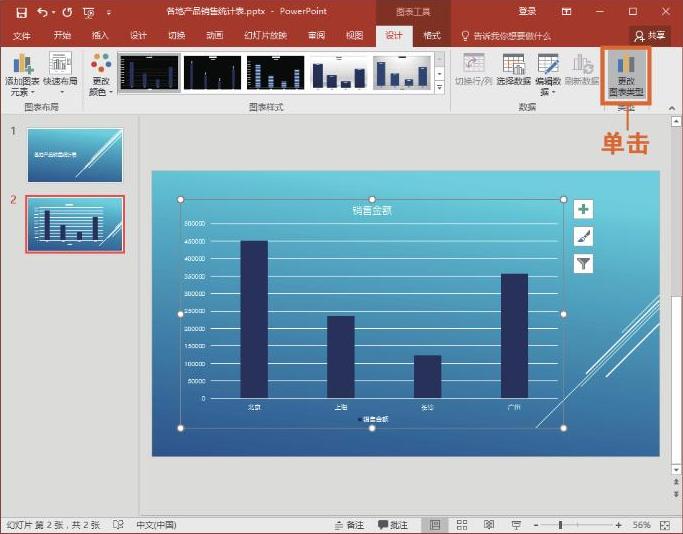
图8-43 单击“更改图表类型”按钮
2 弹出“更改图表类型”对话框,选择“饼图”选项,单击“确定”按钮,如图8-44所示。
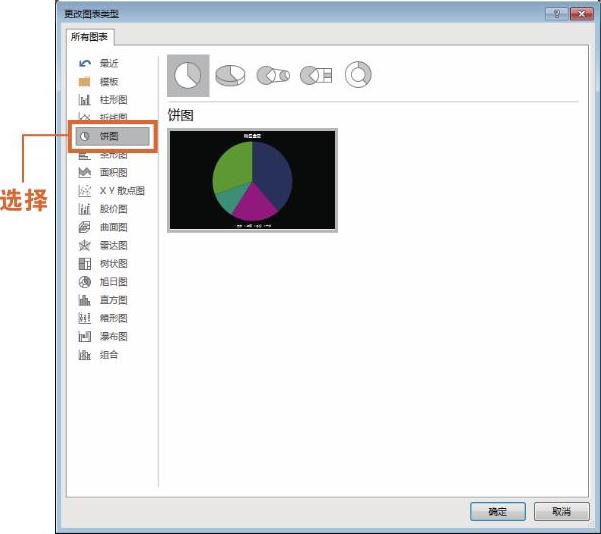
图8-44 选择“饼图”选项
3 单击图表右上角的“图表元素”按钮,在列表中勾选“数据标签”复选框,效果如图8-45所示。
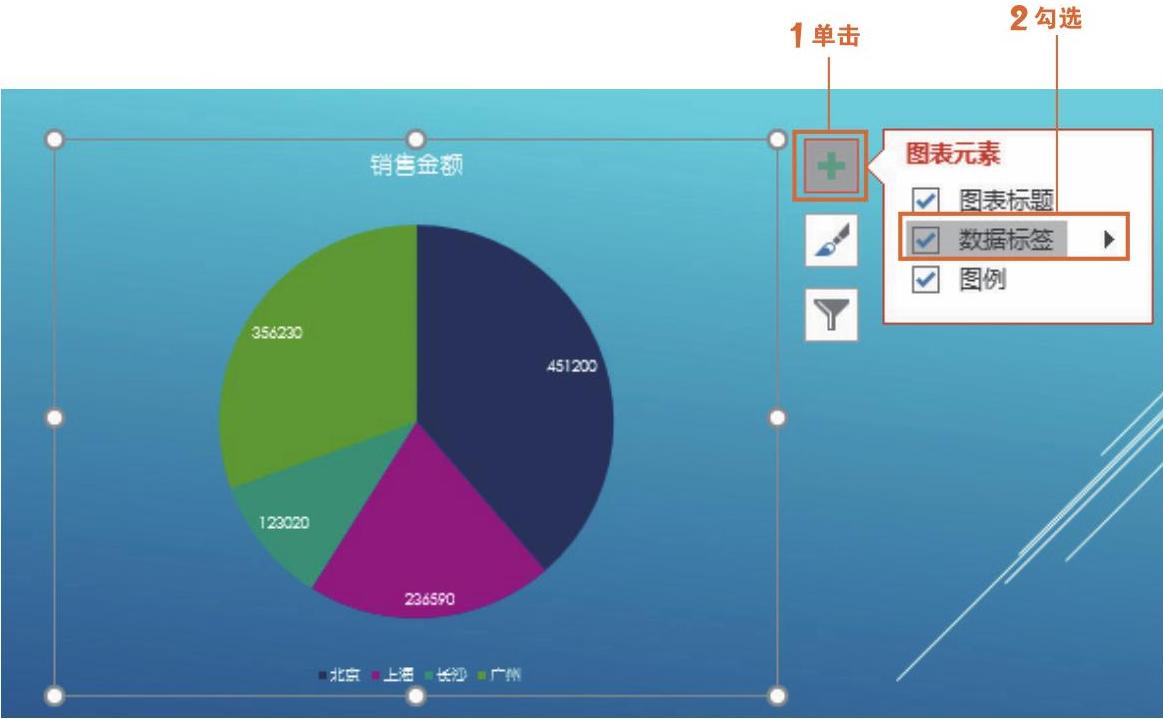
图8-45 勾选“数据标签”复选框
技巧拓展
用户除了可以在“图表工具—设计”选项卡中更改图表类型外,还可以选中图表并右击,执行“更改图表类型”命令来更改图表类型,如图8-46所示。
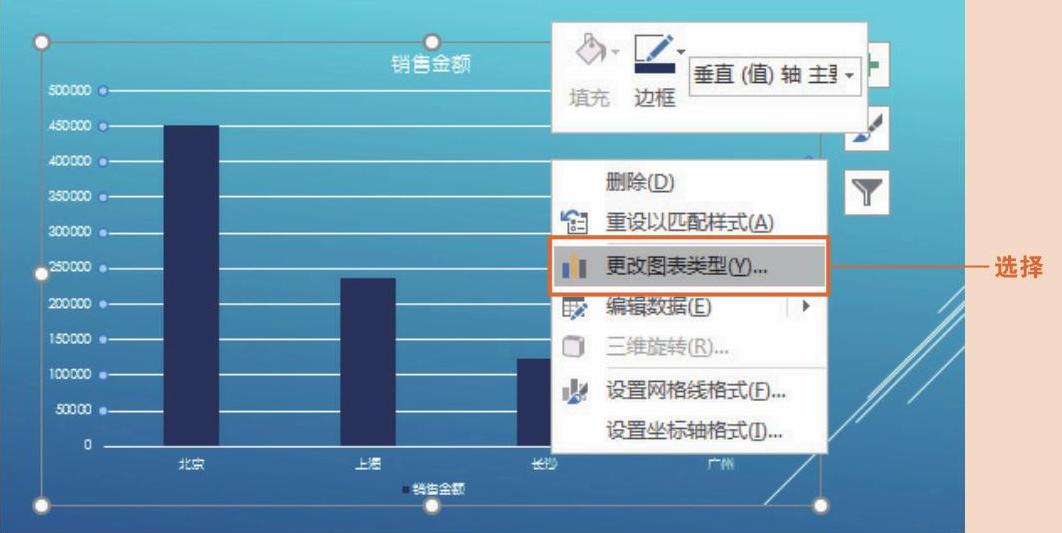
图8-46 执行“更改图表类型”命令
